Ubuntu を VirtualBox に入れたけど Gnome は動作が重いなと思ったので XFce を入れる事にした。
Ubuntu に Xfce をインストールするには大まかに分けて Xfce のみをインストールする方法と xubuntu-desktop パッケージをインストールする方法の二通りがある。xubuntu-desktop をインストールすると Xfce 以外の様々なアプリケーションもインストールされるようだ。
とりあえず今回は xubuntu-desktop をインストールしてみることにした。apt コマンドでインストールしよう。
$ sudo apt install xubuntu-desktop
途中で default display manager を lightdm と gdm3 のどちらかにするかと聞かれる。
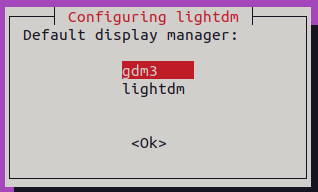
これはどっちでも良い。とりあえず lightdm にしてみた。
インストール時の設定はこれぐらいだ。インストール完了したらシステムを再起動しよう。
ログイン画面になると、画面上部のセッション選択画面で起動デスクトップ環境を選択できる。
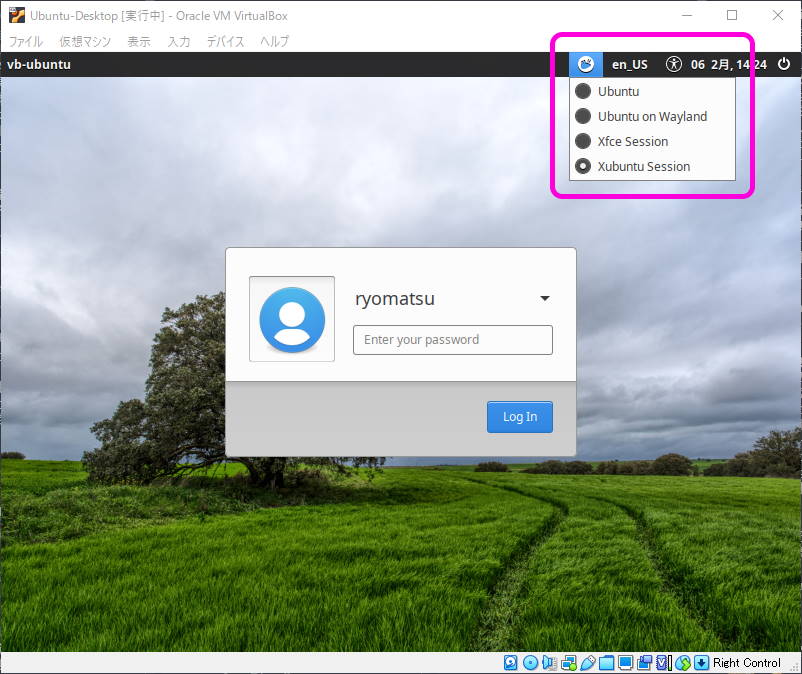
ここで xubuntu を選択すれば Xfce が起動する。
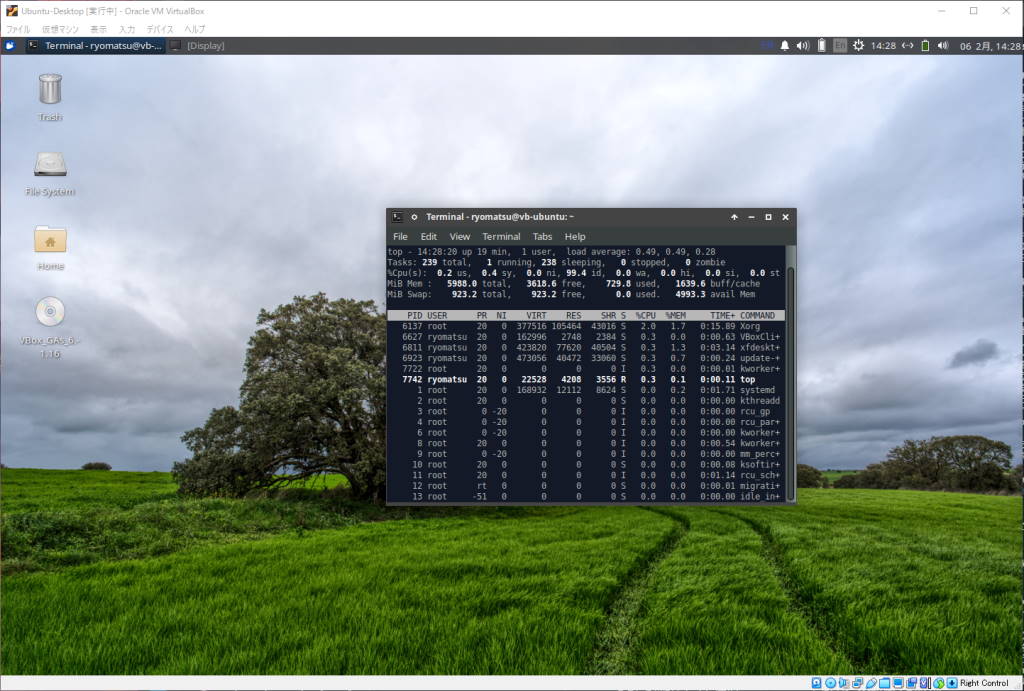
ちょっと見た目をカスタマイズしたけど Xfce は大体こんな感じ。シンプルな画面だ。
元の GNOME に戻る場合にはログアウトして「Ubuntu」を選択しよう。これで Xfce と GNOME を選択して起動できるようになった。
一般的には Xfce のほうが動作が軽いと言われている。GUI は使いたいけど重いのが嫌であれば試してみると良さそうだ。
Sponsored Link
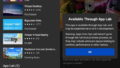
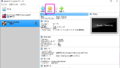
コメント